เมื่อพูดถึงการท่องอินเทอร์เน็ตบน Windowsที่ใช้คอมพิวเตอร์ มีปัจจัยหลายอย่างที่อาจส่งผลต่อความเร็วในการเชื่อมต่อ โดยไม่คำนึงถึงความเร็วที่ผู้ให้บริการอินเทอร์เน็ตของคุณให้ไว้
ปัจจัยสำคัญประการหนึ่งคือการเรียกดูที่ราบรื่นและรวดเร็วในขณะที่เข้าถึงเว็บไซต์และดาวน์โหลดเนื้อหา อาจเป็นเรื่องน่าหงุดหงิดอย่างยิ่งเมื่อหน้าเว็บใช้เวลาในการโหลดนานเกินไปหรือพบการขัดจังหวะบ่อยครั้ง ปัจจัยหลายประการทำให้เกิดสิ่งนี้ เช่น จำนวนแอปพลิเคชันที่ใช้การเชื่อมต่ออินเทอร์เน็ตพร้อมกัน

นอกจากนี้ สิ่งสำคัญคือต้องพิจารณาประเภทของการเชื่อมต่อที่ใช้ โดยทั่วไปแล้วสายอีเธอร์เน็ตจะให้การเชื่อมต่อที่รวดเร็วและเสถียรกว่าเมื่อเทียบกับการเชื่อมต่อไร้สาย Wi-Fi อย่างไรก็ตาม ปัจจัยภายนอกที่อยู่นอกเหนือการควบคุมของเรา เช่น ปัญหาเกี่ยวกับผู้ให้บริการอินเทอร์เน็ต อาจส่งผลต่อความเร็วและประสิทธิภาพโดยรวมของการเชื่อมต่อได้เช่นกัน
DNS คืออะไรและจะเปลี่ยนได้อย่างไร
นอกจากปัจจัยที่กล่าวมาข้างต้นแล้ว ยังมีการปรับเปลี่ยนที่เราสามารถทำได้ในระบบปฏิบัติการเพื่อเพิ่มประสิทธิภาพการเชื่อมต่ออินเทอร์เน็ตบนพีซี วิธีหนึ่งที่ได้ผลคือการเปลี่ยนระบบชื่อโดเมนเริ่มต้น (DNS) การตั้งค่า ซึ่งอาจส่งผลให้ความเร็วในการเชื่อมต่อดีขึ้น DNS ทำหน้าที่แปลชื่อเว็บไซต์หรือโดเมนเป็นที่อยู่ IP ที่เกี่ยวข้อง ทำให้เราสามารถเข้าถึงหน้าเว็บที่ต้องการได้
เมื่อเบราว์เซอร์ร้องขอที่อยู่ IP ของโดเมน เบราว์เซอร์จะสื่อสารกับเซิร์ฟเวอร์ DNS เพื่อรับข้อมูลที่จำเป็นสำหรับการเข้าถึงที่อยู่เฉพาะนั้นและแสดงหน้าเว็บ โปรดทราบว่าการใช้เซิร์ฟเวอร์ DNS ที่แตกต่างกันอาจส่งผลต่อการเชื่อมต่ออินเทอร์เน็ตของเราแตกต่างกัน ทั้งในเชิงบวกและเชิงลบ
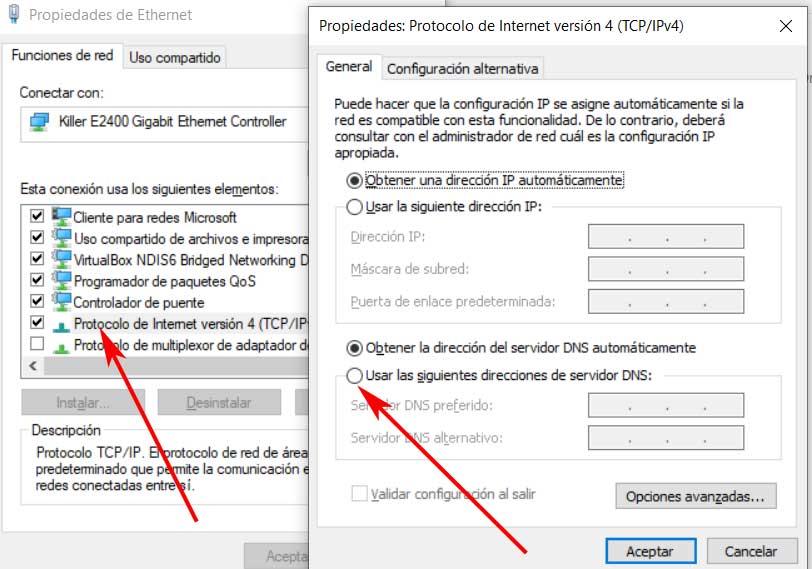
หากต้องการเปลี่ยนการตั้งค่า DNS เราสามารถทำตามขั้นตอนง่ายๆ ในแอปพลิเคชัน Windows Configuration ใน เครือข่าย และส่วนอินเทอร์เน็ต เราไปที่ เปลี่ยนตัวเลือกอแด็ปเตอร์ และเลือกการเชื่อมต่อที่เกี่ยวข้อง จากนั้นคลิกขวาแล้วเลือก Properties ในหน้าต่างที่ปรากฏขึ้น เราสามารถเลือก Internet Protocol รุ่น 4 และแก้ไขการตั้งค่า DNS ตามนั้น
นอกจากนี้ ใน Windows 11 กระบวนการนี้ตรงไปตรงมามากยิ่งขึ้น เมื่อเข้าถึงแอปการตั้งค่าและไปที่เครือข่ายและอินเทอร์เน็ต เราจะพบส่วนแก้ไขการกำหนดค่า DNS ซึ่งเราสามารถป้อนค่า DNS ที่ต้องการได้อย่างง่ายดาย
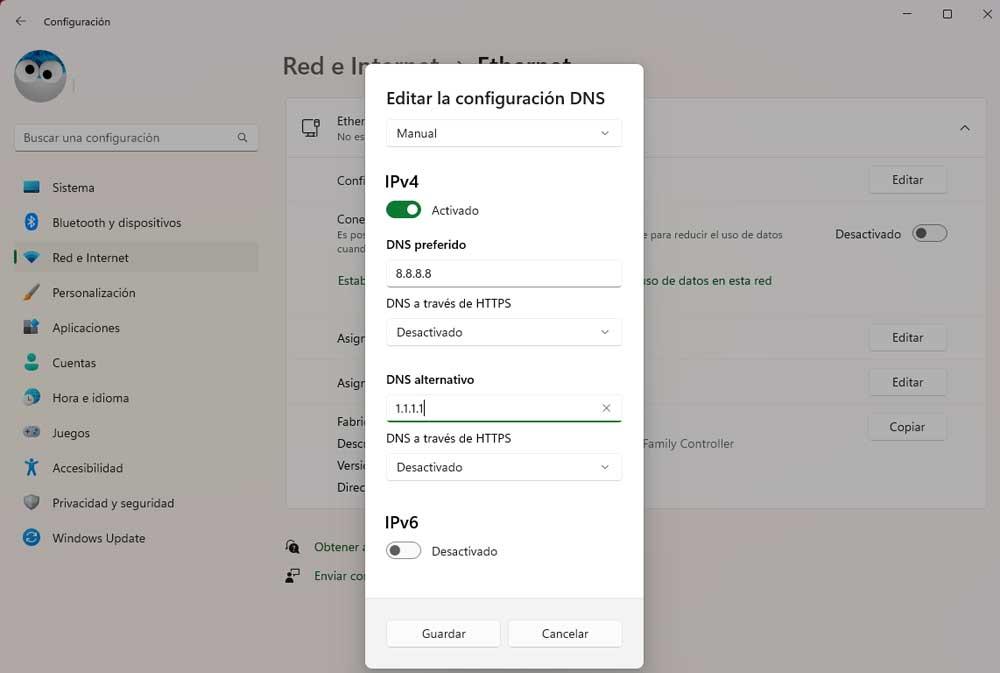
ทางเลือกในการเรียกดูได้เร็วขึ้น
ระหว่างขั้นตอนการกำหนดค่า หน้าต่างเล็กๆ จะปรากฏขึ้นบนหน้าจอ เพื่อให้เราสามารถป้อนค่า DNS ที่ต้องการเพื่อเพิ่มประสิทธิภาพการเชื่อมต่ออินเทอร์เน็ตของเรา เราจะป้อนค่า DNS หลักและรองที่สอดคล้องกันเพื่อเพิ่มความเร็วในการเรียกดูของเรา ต่อไปนี้เป็นทางเลือกที่น่าสนใจบางส่วนพร้อมกับค่า DNS หลักและรองตามลำดับ:
– Google: ยักษ์ใหญ่ด้านการค้นหามีเซิร์ฟเวอร์ DNS ของตัวเอง โดยมี 8.8.8.8 เป็นเซิร์ฟเวอร์หลัก และ 8.8.4.4 เป็นเซิร์ฟเวอร์รอง
– OpenDNS: ทางเลือกที่เป็นที่ยอมรับและได้รับความนิยมในช่วงหลายปีที่ผ่านมา ในการกำหนดค่า OpenDNS เราสามารถใช้ค่า 208.67.222.222 เป็นค่าหลักและ 208.67.220.220 เป็นค่ารอง
– Cloudflare: เป็นที่รู้จักในด้านการปรับปรุงความเร็วที่สำคัญ Cloudflare ให้บริการเซิร์ฟเวอร์ DNS ด้วยค่า 1.1.1.1 เป็นค่าหลักและ 1.0.0.1 เป็นค่ารอง
– Norton: บริษัทรักษาความปลอดภัยที่มีชื่อเสียงแห่งนี้ยังมีเซิร์ฟเวอร์ DNS ของตัวเองอีกด้วย ในการทดสอบ Norton DNS เราสามารถกำหนดค่า Windows ด้วยค่า 199.85.126.10 เป็นค่าหลัก และ 199.85.127.10 เป็นค่ารอง
– SafeDNS: การเลือกทางเลือกนี้ไม่เพียงแต่ช่วยเพิ่มความเร็วในการเชื่อมต่อ แต่ยังเพิ่มคุณสมบัติความปลอดภัยเพิ่มเติมอีกด้วย เซิร์ฟเวอร์ DNS ของ SafeDNS สามารถกำหนดค่าได้โดยใช้ค่า 195.46.39.39 เป็นค่าหลักและ 195.46.39.40 เป็นค่ารอง
– Quad9: ตัวเลือกนี้มีทั้งฟังก์ชันป้องกันและรักษาความปลอดภัย การกำหนดค่าเซิร์ฟเวอร์ Quad9 DNS เกี่ยวข้องกับการใช้ค่า 9.9.9.9 เป็นค่าหลักและ 149.112.112.112 เป็นค่ารอง
ในความเห็นของเรา ตัวเลือกที่แนะนำมากที่สุดสำหรับการกำหนดค่าคือเซิร์ฟเวอร์ DNS ของ Google และ Cloudflare โดยเฉพาะอย่างยิ่ง เราแนะนำให้ตั้งค่า DNS ของ Google (8.8.8.8) เป็น DNS หลักและ Cloudflare (1.1.1.1) เป็น DNS รอง ด้วยวิธีนี้ เราจะมีการกำหนดค่าตัวเลือกที่ดีที่สุดสองตัวเลือกบนพีซีของเรา และในกรณีที่หนึ่งในนั้นประสบปัญหาการหยุดทำงาน เราสามารถเรียกดูต่อไปได้อย่างราบรื่นโดยใช้ DNS สำรอง